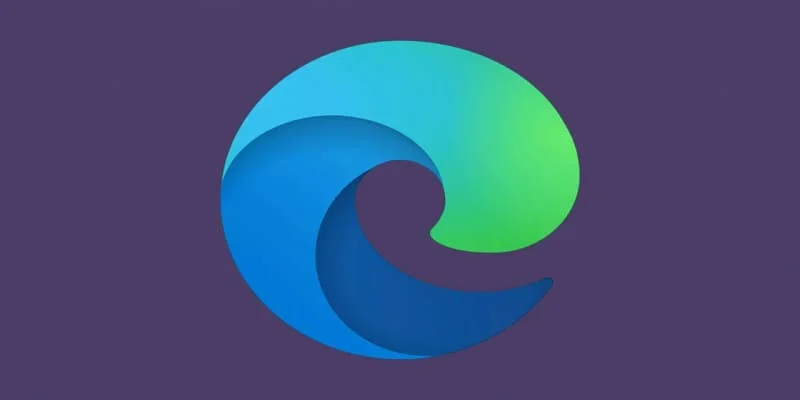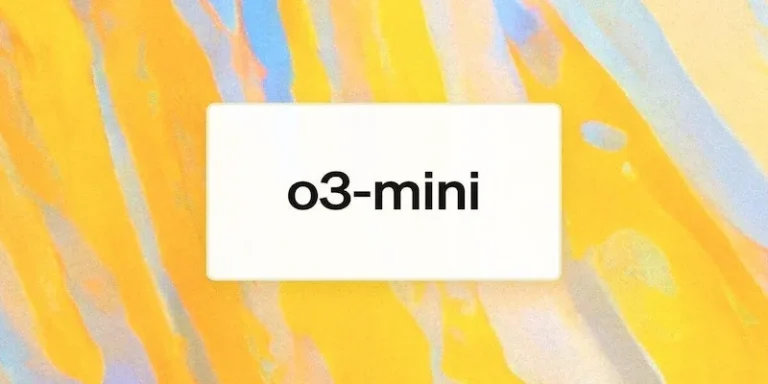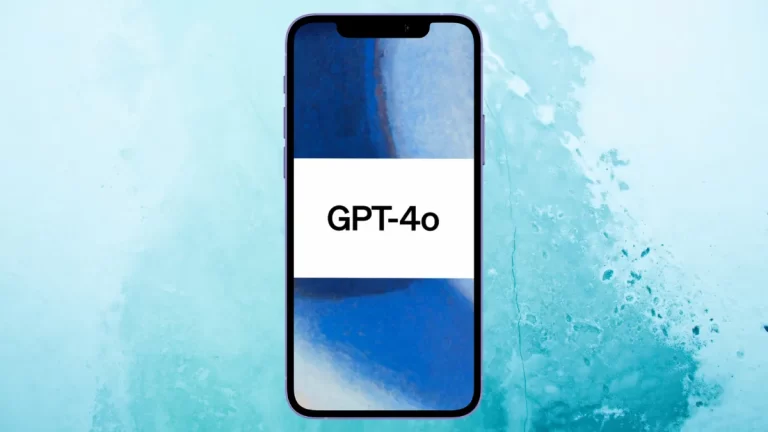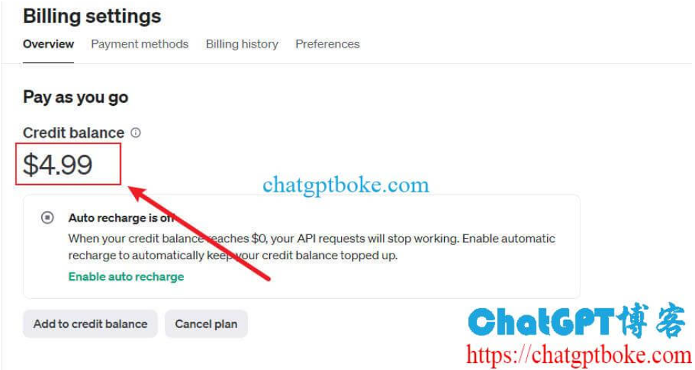在Microsoft Edge浏览器中使用Bing AI
微软已将 AI 添加到其Edge 浏览器和 Bing 搜索引擎中,它由 OpenAI 用于创建ChatGPT的相同先进技术提供支持。它还可用于移动应用程序,通过语音实现 AI 交互。

Bing Chat 最初仅作为候补名单推出,但现在可在bing.com/new上广泛使用 ,并且需要下载新版本的 Microsoft Edge。只需单击“下载 Microsoft Edge”,然后它会要求你选择你所在的平台。
Microsoft Edge ChatGPT使用
如果您想在Microsoft Edge浏览器中使用Bing AI,请按照以下步骤操作:
打开Microsoft Edge浏览器并前往https://www.bing.com/。
在搜索栏中输入您要搜索的内容。当您输入内容时,Bing AI会自动提供与您搜索相关的建议和信息。您可以通过单击任何一个建议或搜索结果来获取更多信息。
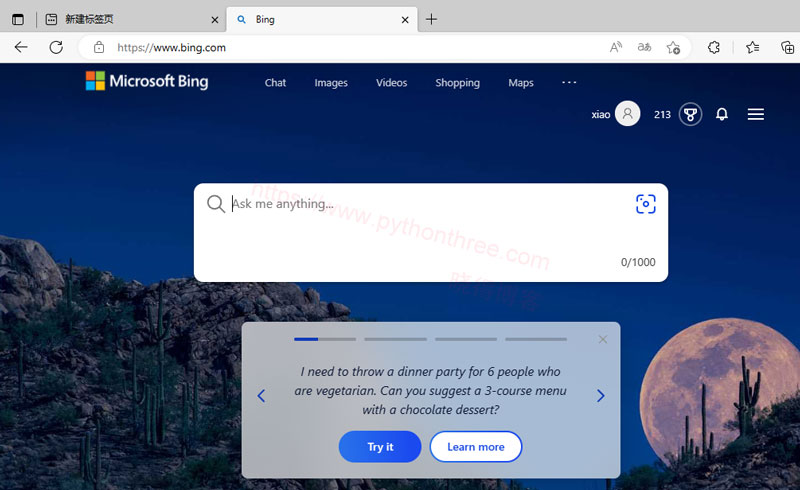
如果您需要更深入的帮助,您可以在搜索栏中输入“ help ”或“ support ”等关键词,Bing AI将提供与您搜索相关的支持文档和资源。
您还可以使用Bing AI的语音搜索功能。在搜索栏旁边,有一个“麦克风”图标。单击该图标,您可以通过语音输入来搜索内容。
请注意,Bing AI的功能和可用性可能因您的位置和语言而异。
推荐:如何使用Bing Image Creator免费生成图片
下载Edge Dev
微软提供了多个 Edge 版本,包括 Edge Dev、Edge Canary 和 Edge Beta,允许用户测试新功能并提供反馈。由于重新设计的后端,新的 Edge 浏览器提高了性能。新的 Edge 浏览器有一个边栏,其中包括聊天、撰写和见解部分。聊天部分允许与浏览器进行自然语言交互,类似于新的 Bing。
这些功能在世界的有些地区(肯尼亚)不可用,但如果您一直渴望看到由 ChatGPT 提供支持的新浏览器,那么值得一试,要下载 Edge Dev,请按照下列步骤操作:使用任何浏览器访问microsoftedgeinsider.com。
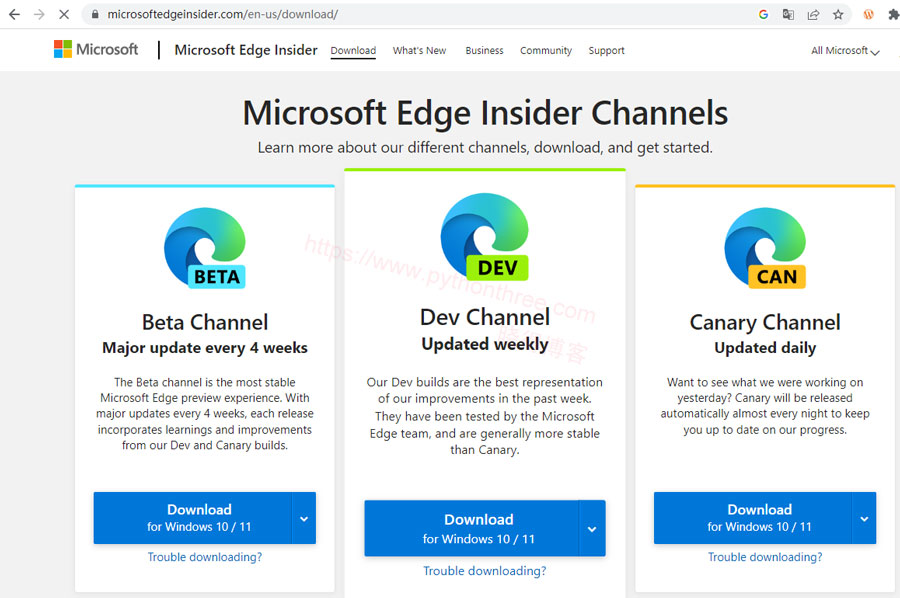
点击“下载”。如果需要,您可以选择特定的操作系统,但默认应该是您当前的系统。接受条款并开始下载。打开下载的文件 (MicrosoftEdgeSetupDev.exe)。等待安装过程完成。
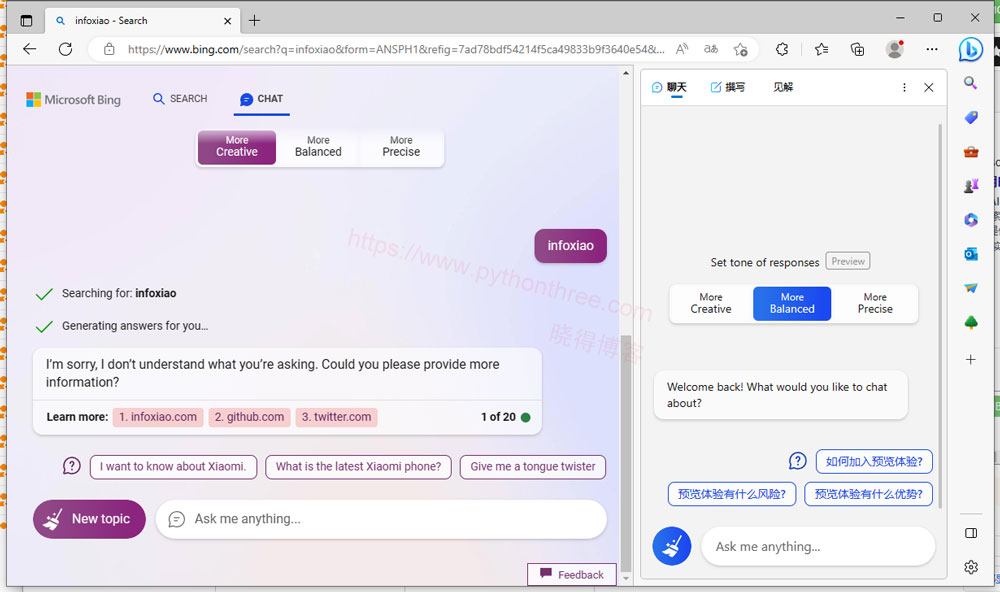
总结
以上是晓得博客为你介绍的怎么在Microsoft Edge浏览器中使用 Bing AI 的全部内容,希望对你的ChatGPT使用有所帮助,如有问题,可联系我们。
推荐:ChatGPT使用教程